
Ajouter un lien à un tableau Freeform sur Mac
Vous pouvez ajouter des liens à vos tableaux Freeform, puis les utiliser pour accéder rapidement à des pages Web ou à du contenu dans d’autres apps (comme un lien vers une chanson ou une liste de lecture dans Apple Music).
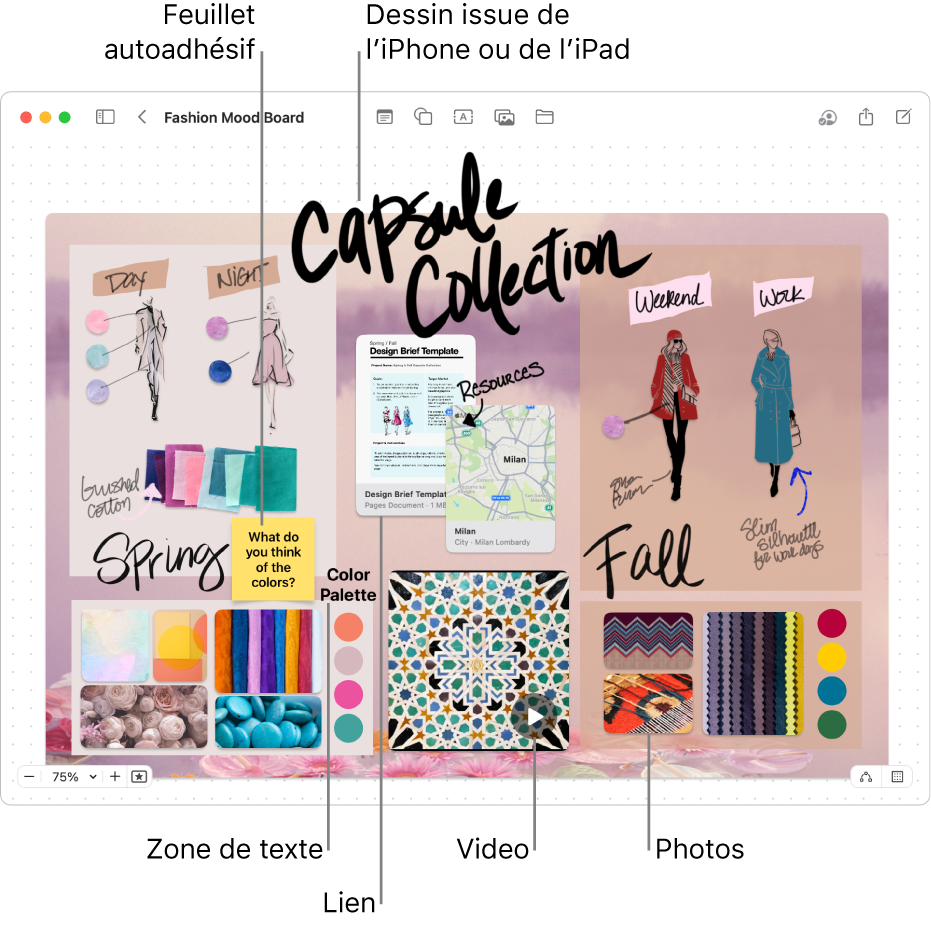
Accédez à l’app Freeform
 sur votre Mac.
sur votre Mac.Cliquez sur
 , choisissez Lien, saisissez ou collez une URL, puis appuyez sur Retour.
, choisissez Lien, saisissez ou collez une URL, puis appuyez sur Retour.Astuce : Vous pouvez également faire glisser un lien dans votre tableau à partir de Safari ou d’une autre app.
Pour modifier, ouvrir ou actualiser le lien dans votre navigateur par défaut, sélectionnez-le, puis utilisez les outils de mise en forme.
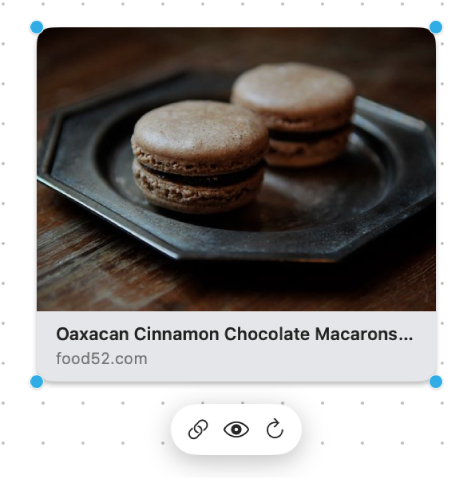
Outil
Description
Bouton Lien

Modifier un lien.
Bouton Ouvrir le lien

Ouvrir un lien dans votre navigateur ou app par défaut.
Bouton Actualiser le lien

Actualiser un lien dans votre navigateur ou app par défaut.
Astuce : Vous pouvez utiliser des lignes de connecteur entre un lien et d’autres éléments. Au besoin, cliquez ![]() dans le coin inférieur droit (lorsque les lignes de connecteur sont activées, le bouton a cette apparence :
dans le coin inférieur droit (lorsque les lignes de connecteur sont activées, le bouton a cette apparence : ![]() ), cliquez sur le lien, puis faites glisser une des flèches vers le haut, le bas, la gauche ou la droite pour ajouter une ligne de connecteur à l’autre élément.
), cliquez sur le lien, puis faites glisser une des flèches vers le haut, le bas, la gauche ou la droite pour ajouter une ligne de connecteur à l’autre élément.
Continuez à concevoir votre tableau en ajoutant du texte, des formes ou des lignes, des diagrammes, des photos ou des vidéos, des aide-mémoire ainsi que d’autres fichiers.